苹果13如何截屏
1、打开桌面上的悬浮球
点击悬浮球里的设备找到需要截取屏幕的页面,点击打开桌面上的悬浮球,点击设备。

2、点击弹窗右下方的更多图标
点击更多选项切换到悬浮球里面的设备弹窗之后,点击弹窗右下方的更多图标。

3、点击弹窗右上方的截屏
选择截屏点击弹窗右上方的截屏,点击之后手机左下角就会显示成功截取手机屏幕。

1、打开苹果手机主屏幕
找到需要截屏的部分,打开苹果手机的主屏幕,并把页面切换到需要截屏的地方。

2、按音量键和电源键
找到需要截屏的界面之后,手指同时按下苹果手机的关机键和音量减号键。

3、点击保存截图
成功截屏并保存手机屏幕左下角会出现一个缩略图,截取的手机屏幕会自动保存到手机相册。

1、打开手机设置
点击设置里的触控打开苹果13手机上的设置,进入后点击辅助功能,点击触控选项。
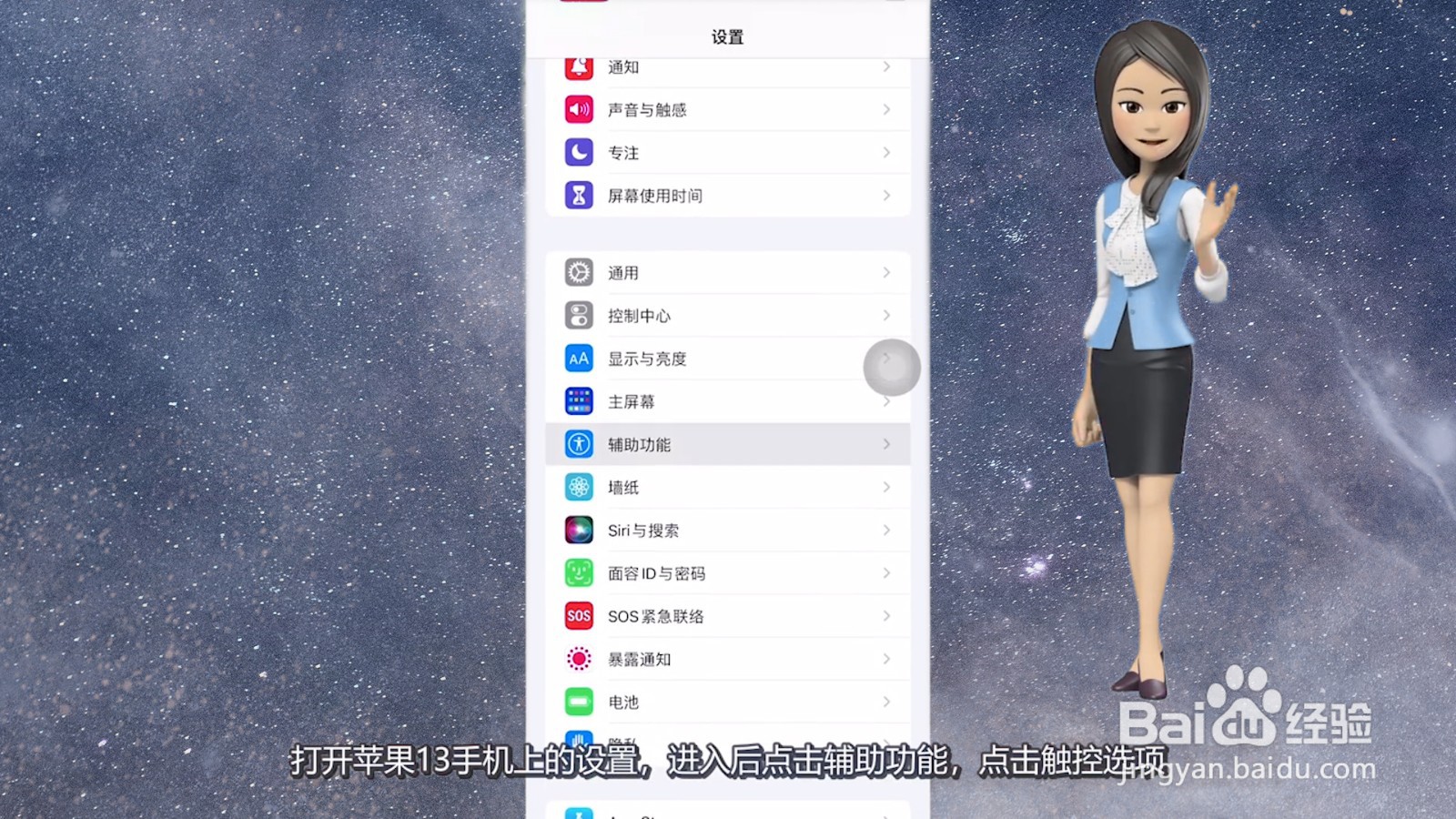
2、点击轻点背面选项
进入轻点背面页面将页面向上滑动并点击轻点背面这个选项,进入页面之后选择轻点两下。
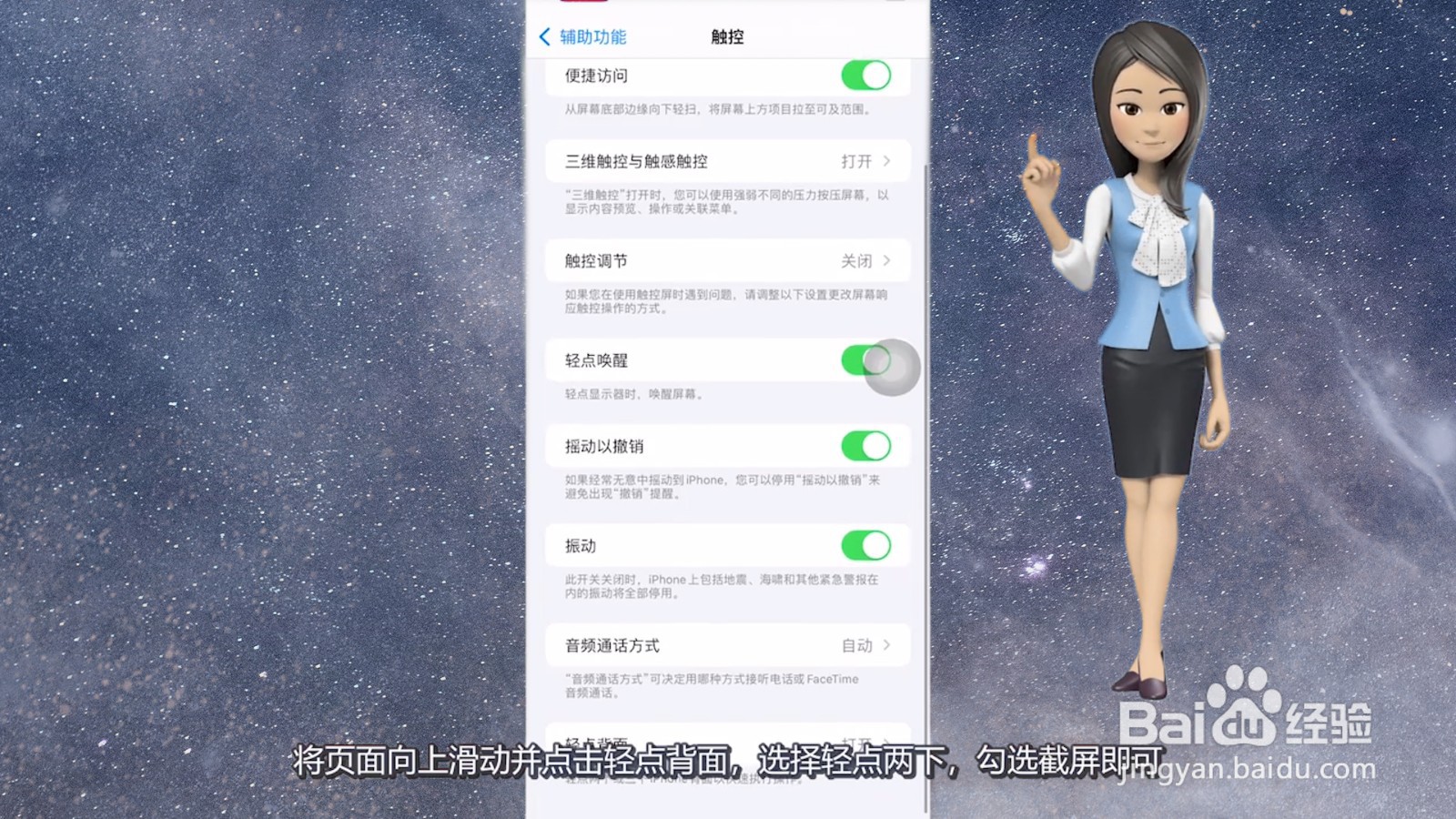
3、勾选截屏
选择截屏在功能列表里勾选截屏即可,勾选后轻点手机背面两下即可成功截屏。
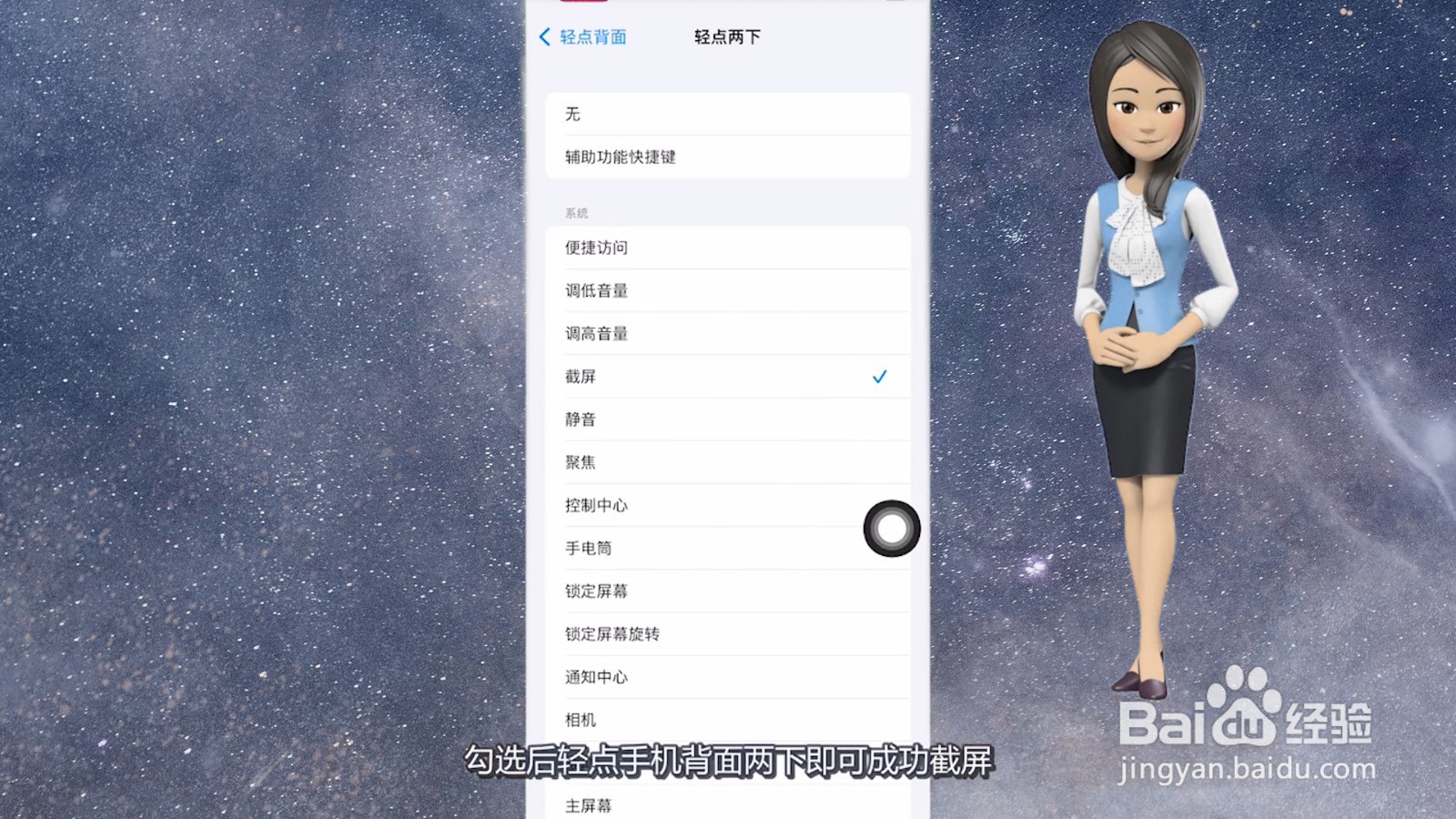
声明:本网站引用、摘录或转载内容仅供网站访问者交流或参考,不代表本站立场,如存在版权或非法内容,请联系站长删除,联系邮箱:site.kefu@qq.com。
阅读量:48
阅读量:72
阅读量:176
阅读量:48
阅读量:55